Garmin Alpha und T5 koppeln
Wenn das Handgerät und das Halsband getrennt gekauft wurden, oder die Verbindung zwischen beiden Geräten verloren ging, müssen diese (wieder) miteinander verbunden werden.
Wenn das Handgerät und das Halsband getrennt gekauft wurden, oder die Verbindung zwischen beiden Geräten verloren ging, müssen diese (wieder) miteinander verbunden werden.
Das Garmin Alpha kann neben der Standard-Landkarte auch Zusatz-Landkarten verwenden. In der Regel ist dafür eine zusätzliche microSD-Speicherkarte erforderlich, da die Zusatzkarten in der Regel sehr viel Speicherplatz benötigen.
Garmin selbst bietet dafür die Produktreihen Topo und BirdsEye Select an, die zusätzlich erworben werden müssen.
BirdsEye Select sind Rasterkarten. Die Quelle für die Karten sind Bitmaps, also eine pixelbasierte Darstellung des Geländes. Die BirdsEye Select Karten sind zwar preislich sehr günstig, weisen gegenüber Vektorkarten aber eine ganze Reihe von Nachteilen (vergleichbar mit einem Foto oder einer eingescannten Papierseite) auf:
Topo Karten sind hingegen Vektorkarten. Alle Anzeigeelemente sind als präzise definierte Geometrieobjekte gespeichert. Die Darstellung wird in Abhängigkeit der Zoomstufe berechnet.
Damit bieten Vektorkarten eine wesentlich bessere Darstellung.
Neben den kommerziellen Karten von Garmin gibt es aber auch eine Open Source Lösung. Das Projekt OpenStreetMap bietet freie Karten an, die auch auf Garmin Geräten verwendet werden können.
Dazu müssen die Karten in das Garmin Format gewandelt werden. Diesen Vorgang haben die nachfolgenden Anbieter uns bereits abgenommen:
Die nachfolgenden Karten habe ich ausprobiert und bin eigentlich mit allen gut zurecht gekommen
Die Darstellung der Daten ist bei jeder Karte etwas anders, da entscheidet sicherlich auch der persönliche Geschmack, welche davon man einsetzt.
Die gewählte Karte muss auf die microSD Karte kopiert werden. Dabei ist zu beachten, dass die Karte stets den Dateinamen gmapsupp.img hat und immer im gleichen Verzeichnis abgelegt werden muss. Dadurch kann immer nur eine Karte auf der microSD-Karte gespeichert werden.
Zum Kopieren stehen mehrere Lösungen zur Auswahl.
Im Prinzip muss die Karten nur auf die microSD-Speicherkarte kopiert werden. Wichtig dabei ist, dass die Datei(en) in das Verzeichnis \Garmin kopiert werden. Falls das Verzeichnis noch nicht existiert, muss es auf der microSD-Karte vorher angelegt werden.
Die Karte hat immer den Dateinamen gmapsupp.img. Eventuell sind noch zusätzliche Kartenergänzungen vorhanden. Diese besitzen ebenfall die Dateiendung .img. Die Karten werden üblicherweise als .Zip-Dateien zum Download angeboten. Nach dem Herunterladen muss die .Zip-Datei entpackt bzw. geöffnet werden um den Inhalt, also auf die Kartendatei zugreifen zu können.
Die Datei gmapsupp.img kann auf die microSD-Karte kopiert werden, in dem man die Speicherkarte mit einem Adapter im SD-Karten Laufwerk am PC einsteckt oder die Speicherkarte im Garmin Alpha eingelegt ist und dieses mit einem USB-Kabel an den PC angeschlossen ist. In beiden Fällen wird die microSD Karte als zusätzliches Laufwerk angezeigt.
Garmin bietet mit dem Programm Basecamp eine Software an, die auch die Installation von Karten auf dem Alpha erlaubt. Allerdings muss die Karte zuvor in Basecamp installiert worden sein. In der Regel enthält die Zip-Datei die Karte und ein Installationsprogramm. Dieses Programm installiert die Karten in Basecamp. Dazu muss Basecamp beendet sein.
Danach Basecamp wieder starten und das Menü Karten öffnen und die neue Karte auswählen. Anschließend kann mit dem Menü Karten - Karten installieren die Karte auf das Garmin Alpha kopiert werden.
Google Maps verwendet ein anderes Datenformat, das KML Format, für die Speicherung von Wegepunkten. Das Garmin speichert die Daten hingegen im GPX-Format ab. Diese sind nicht miteinander kompatibel, das GPX kann aber in ein KML-Format gewandelt werden.
Eine Konvertierung, die uns gut gefallen hat, wird auf der Website www.gpx2kml.com angeboten
Für eine Konvertierung laden sie zunächst die GPX-Datei hoch und klicken als nächstes "Convert" .........
Setzt man Google Earth ein, ist keine Konvertierung erforderlich.
Im Lieferumfang des Garmin Alpha 100 ist nur eine gedruckte Kurzanleitung enthalten. Diese beschreibt nur einen Teil der Funktionalität. Das vollständige Handbuch kann von der Garmin Website als PDF unter http://static.garmincdn.com/pumac/Alpha100_T5_OM_DE.pdf heruntergeladen werden.
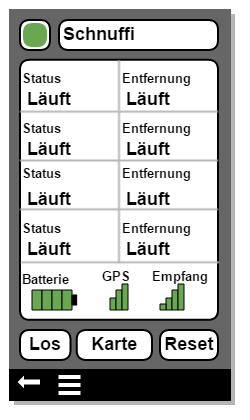 >
> ![]() >
>
Am Ende der Übung oder der Jagd, also bevor sie die Geräte ausschalten, sollten sie den Track speichern. Andernfalls kann es sein, dass die Geräte, wenn sie diese zuhause wieder einschalten, auch noch diesen Standort aufzeichnen und der Hundetrack auch noch die Autofahrt enthält.
Sowohl die Bewegung des Handgeräts Garmin Alpha als auch des Halsbands T5 werden auf dem Handgerät als temporärer Track gespeichert. Für eine dauerhafte Speicherung muss jeder der beiden Tracks gesondert gespeichert werden.
Das Garmin Alpha verfügt über einen USB-Anschluss. Dieser ermöglicht mit dem mitgelieferten Kabel eine Datenübertragung an de PC oder Notebook.
Dazu sollte das Garmin Alpha ausgeschaltet sein. Zuerst das USB-Kabel am Handgerät anstecken, dann am PC. Beim ersten Mal kommt nach kurzer Zeit die Anzeige, dass Gerätetreiber installiert werden. Sobald dies abgeschlossen ist, können sie den Windows Explorer öffnen. Sie werden nun ein weiteres Laufwerk sehen. Dieses stellt die auf dem Garmin Alpha gespeicherten Daten dar.
Sowohl die Bewegung des Handgeräts Garmin Alpha als auch des Halsbands T5 werden auf dem Handgerät als temporärer Track gespeichert. Startet man das Tracking neu, werden die zuvor aktuellen Tracks überschrieben. Für eine dauerhafte Speicherung muss jeder der beiden Tracks gesondert gespeichert werden.
Der Bewegungstrack des Handgeräts wird getrennt verwaltet.
Am meisten interessiert natürlich der Track des Hundes. Daher muss beim Speichern der Hunde, dessen Track gespeichert werden soll, ausgewählt werden.
Manchmal befinden sich noch alte Tracking Punkte auf dem Track. Hier eine Anleitung wie diese entfernt werden können